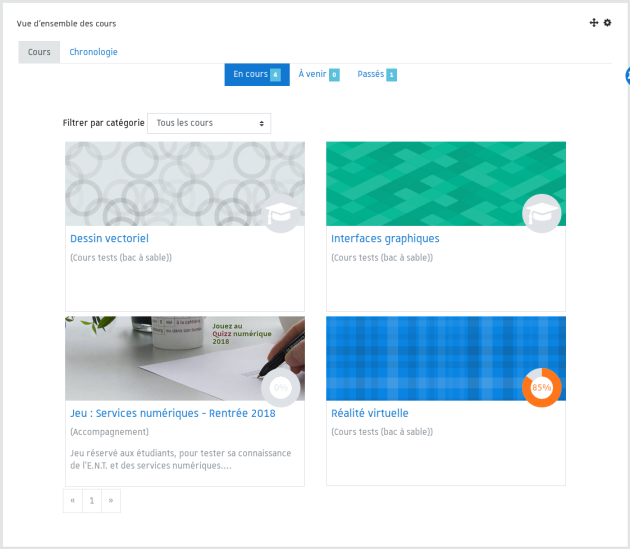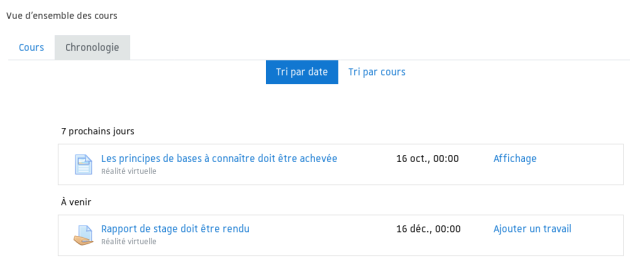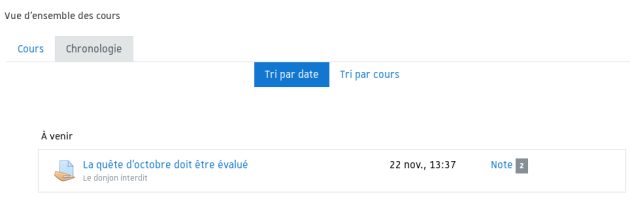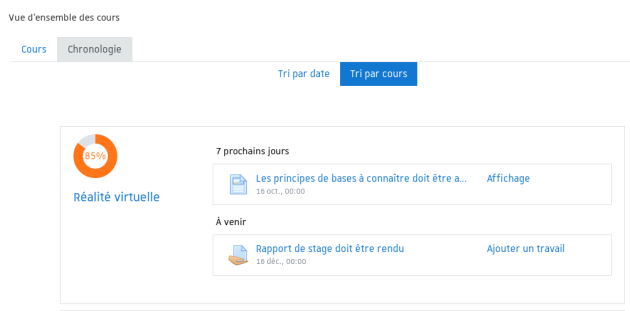La liste des espaces de cours : Vue d'ensemble des cours
La vue d'ensemble des cours présente des informations pratiques et utiles sur les espaces de cours et propose différents modes d'affichage et de classement.
Onglet Cours : les cours au fil du temps⚓
Sélectionné par défaut, cet onglet liste les cours et les classe dans trois sous-onglets - En cours, À venir ou Passés - en fonction des dates paramétrées dans le cours. À côté de son intitulé, un nombre vous indique combien de cours sont présents dans chaque sous-onglet. Au sein de chaque sous-onglet, les cours visibles pour les étudiants apparaissent en début de liste. |
À chaque cours est associée une vignette indiquant notamment :
|
ComplémentImages illustrant les cours⚓
Pour donner un aspect plus convivial au tableau de bord, les cours sont maintenant illustrés d'une image.
Si vous n'en définissez pas une pour votre cours (dans ses paramètres), un motif coloré se substitue par défaut à cette image.
Onglet Chronologie : les échéances⚓
L'onglet Chronologie facilite l'organisation de son travail en listant les travaux à rendre prochainement (principalement pour les étudiants) et les devoirs à noter (pour les enseignants).
Attention
L'affichage des ressources et activités dans cet onglet n'est pas automatique. Il dépend de la manière dont elles sont paramétrées par l'enseignant (par ex. précision ou non d'une date).
Truc & astuce
Vous pouvez vous afficher des rappels pour les devoirs à noter, en définissant une date dans leurs paramètres (champ Rappeler d'évaluer jusqu'au).
Les ressources ou activités concernées sont listées dans des sections selon la date.
Par ex. à rendre ou noter le jour-même, dans les 7 prochains jours, dans les 30 prochains jours ou à plus long terme.
Le cours concerné et la date sont indiqués pour chaque activité.
Truc & astuce
Pour accéder rapidement à l'activité, cliquer sur son nom.
Sous-onglet Tri par date⚓
Sous-onglet ⚓
Les ressources ou activités concernées sont listées par cours puis dans des sections selon la date (de même que pour le tri par date).
Si l'achèvement d'activité est utilisé dans le cours, la jauge de progression est également affichée pour le cours.